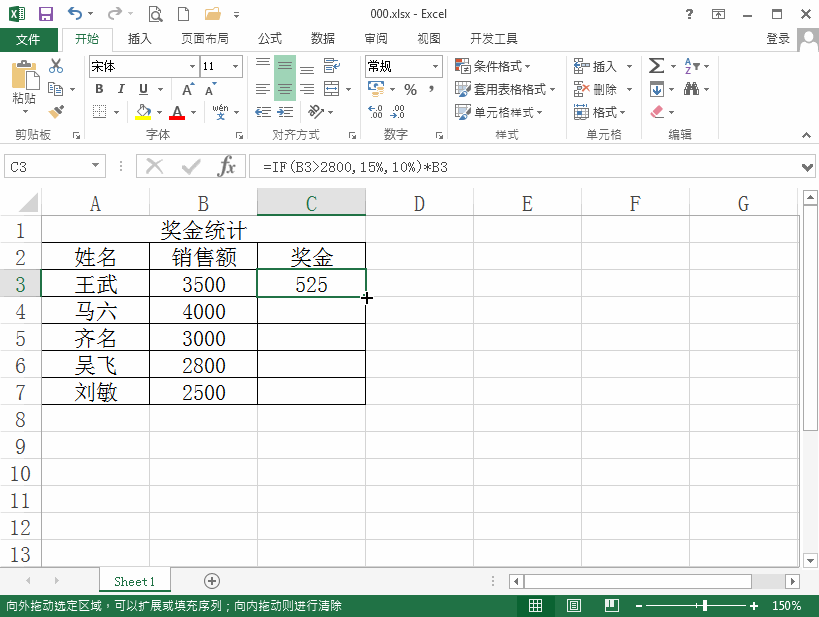1、打开excel2013这款软件之后,我们在打开的界面内找到文件选项,点击该选项在其内找到打开选项,再打开找到最近使用的工作簿选项,在其内找到我们的表格文件,将其打开如图所示:
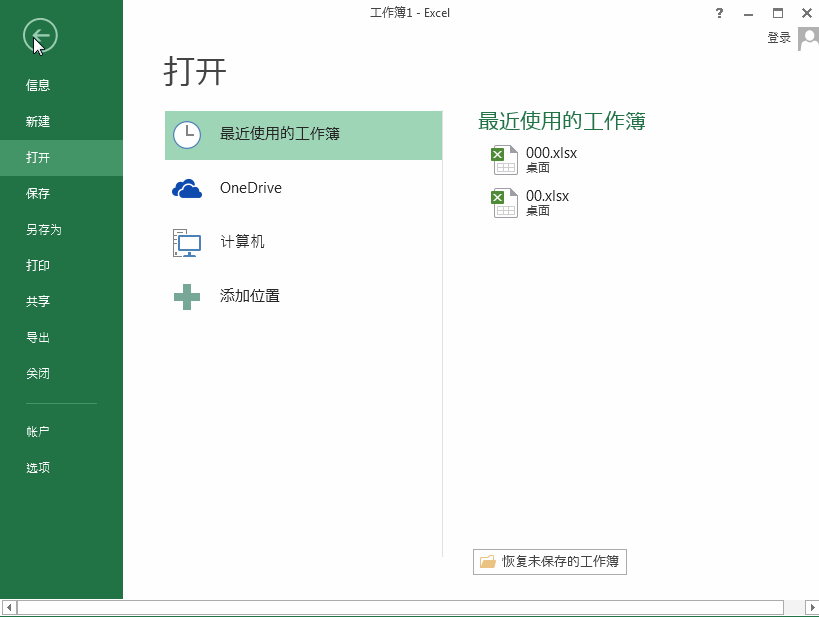
2、打开表格文件之后,我们选择需要计算的单元格,然后在这个单元格内输入“=if()”公式,如图所示:
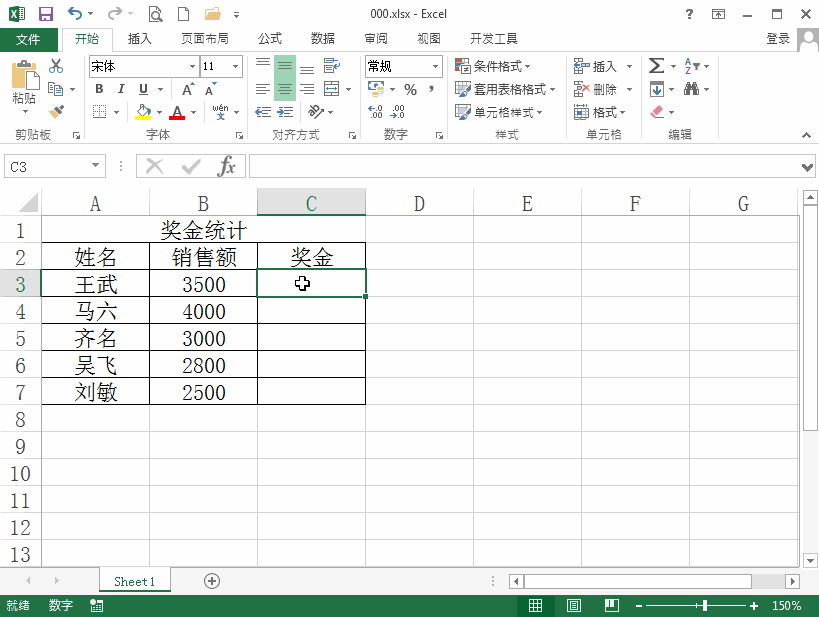
3、输入公式之后我们再在括号内输入参数,如图所示:
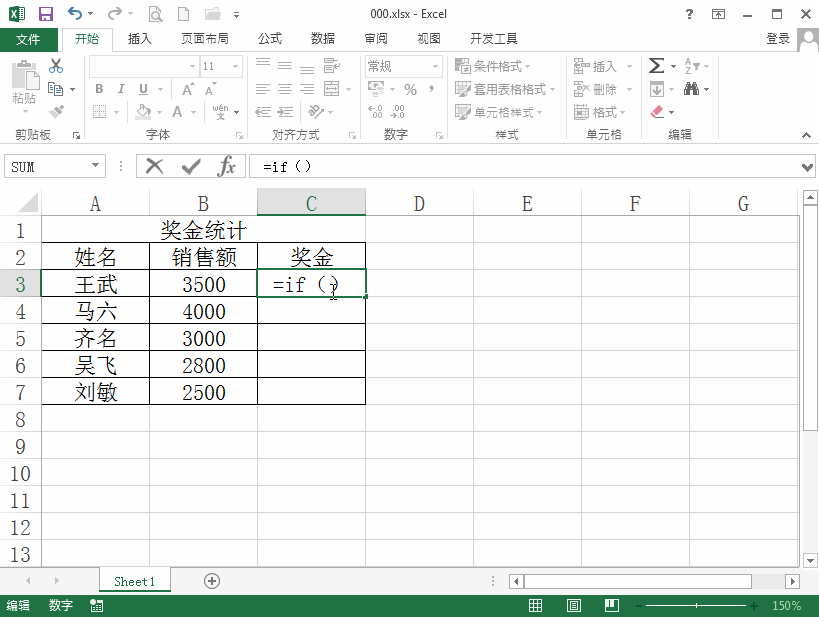
4、输入好参数之后再在条件句之后乘以我们的工资基数的单元格,如图所示:
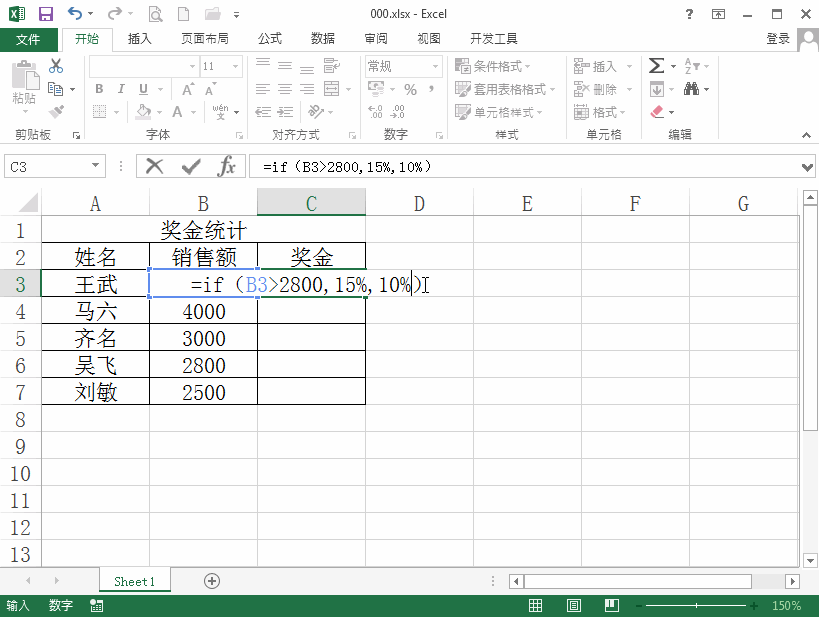
5、完成计算公式的输入之后,按下键盘上的回车键可以看到我们就计算出奖金的数额了,如图所示:
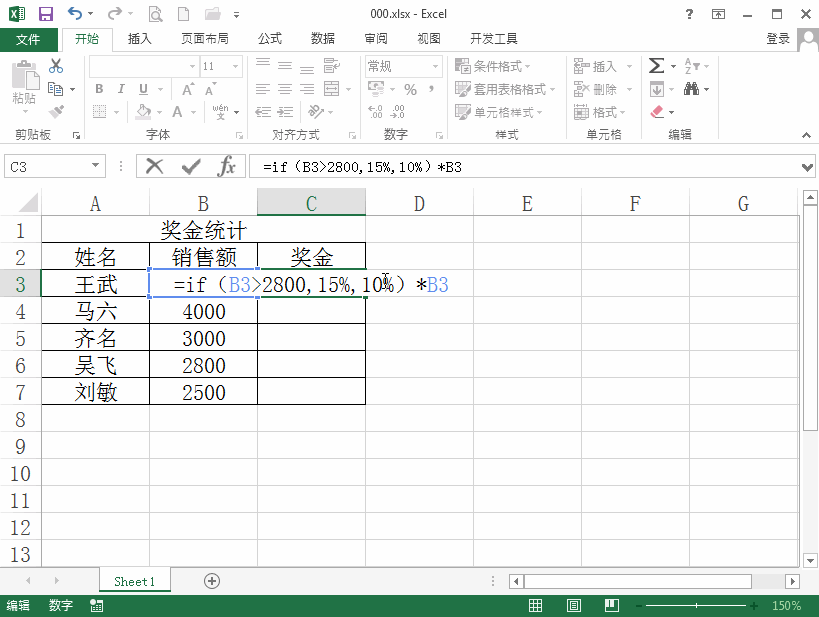
6、选择计算后的奖金单元格,将鼠标移动到右下角然后拖动鼠标左键进行填充,这样我们就快速的计算出了奖金,如图所示: